multisim12.0下载,安装,汉化,激活,全套
multisim汉化手册
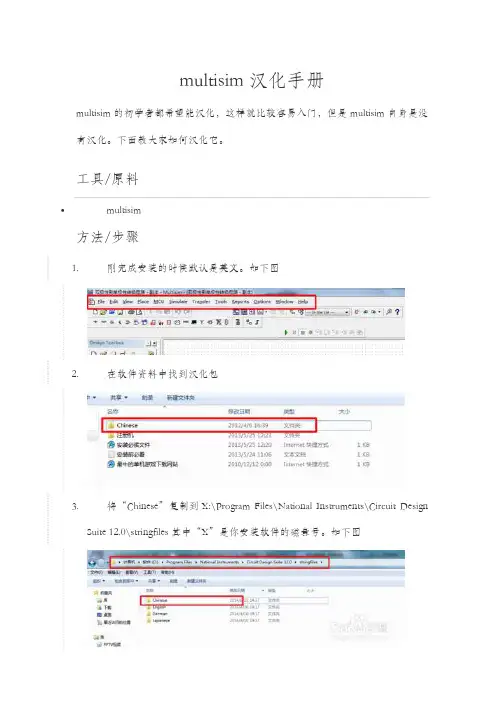
multisim汉化手册
multisim的初学者都希望能汉化,这样就比较容易入门,但是multisim自身是没有汉化。
下面教大家如何汉化它。
工具/原料
•multisim
方法/步骤
1.刚完成安装的时候默认是英文。
如下图
2.在软件资料中找到汉化包
3.将“Chinese”复制到X:\Program Files\National Instruments\Circuit Design
Suite 12.0\stringfiles其中“X”是你安装软件的磁盘号。
如下图
4.打开软件在菜单栏中选中“Options”点击“Global Preferences”。
出现下
图
5.在面板中选择General一栏。
如下图
6.在面板中点击Language,然后在下拉菜单中选择Chinese,后点击确定即
可。
如下图所示
7.经过上面几个步骤即完成multisim汉化。
设定后软件需要重启才能显示中
文。
如下图所示
END。
multisim12安装教程
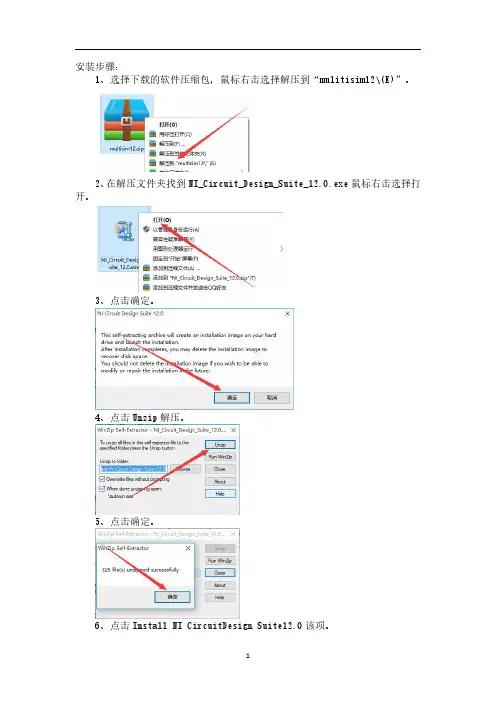
安装步骤:1、选择下载的软件压缩包,鼠标右击选择解压到“mulitisim12\(E)”。
2、在解压文件夹找到NI_Circuit_Design_Suite_12.0.exe鼠标右击选择打开。
3、点击确定。
4、点击Unzip解压。
5、点击确定。
6、点击Install NI CircuitDesign Suite12.0该项。
7、返回安装包文件夹,在Mulitisim12.0文件夹中找到keygenfull.exe,鼠标右击选择以管理员身份运行。
8、点击Generate,然后点击Copy。
9、名称随意输入,选择Serial Number后面的空白处鼠标右击,选择粘贴,然后点击Next。
10、点击Browse更改安装路径,建议安装到除C盘以外的磁盘,可在D盘或者其他盘创建一个multisim12.0文件夹。
然后点击Next。
11、点击Next。
12、点击Next。
13、选择I accept the above3LicenseAdreemnrt选项,然后点击Next。
软件14、点击Next。
15、软件安装中(大约需要10分钟左右)。
16、点击Next。
17、点击Restart Later。
18、返回安装包文件夹,在Mulitisim12文件夹中找到NI_Circuit_Design_Suite_12.0.exe,鼠标右击选择以管理员身份运行,然后点击Creat license file...。
19、在弹出的界面中打开multisim12文件夹(参照第十步的路径),在文件名处输入key,点击保存。
20、点击确定。
21、选择Ultiboard PowerPro Edition,点击Create license file...。
22、在弹出的界面文件名后面输入key1,点击保存。
23、点击确定。
24、点击开始菜单栏,点击所有程序。
找到NILicense Manager打开。
25、点击确定。
26、将Mulitisim11文件夹下的key.lic文件拖拽到NI许可证管理器中。
Multisim12.0安装与软件激活方法
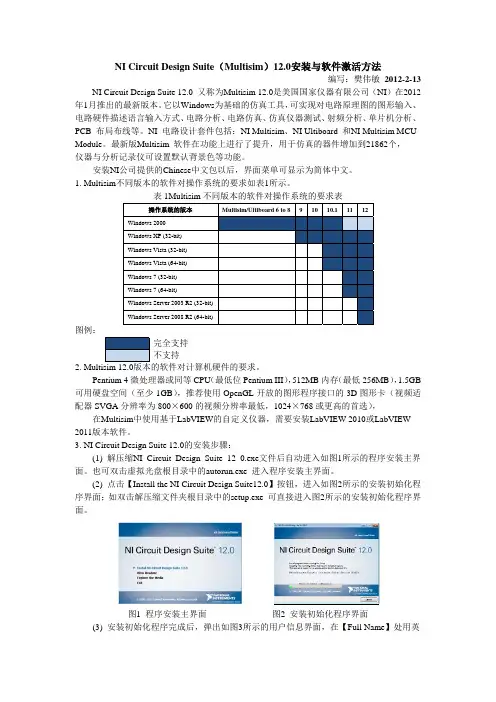
NI Circuit Design Suite(Multisim)12.0安装与软件激活方法编写:樊伟敏 2012-2-13 NI Circuit Design Suite 12.0 又称为Multisim 12.0是美国国家仪器有限公司(NI)在2012 年1月推出的最新版本。
它以Windows为基础的仿真工具, 可实现对电路原理图的图形输入、 电路硬件描述语言输入方式、 电路分析、 电路仿真、 仿真仪器测试、 射频分析、 单片机分析、 PCB 布局布线等。
NI 电路设计套件包括:NI Multisim、NI Ultiboard 和NI Multisim MCU Module。
最新版Multisim 软件在功能上进行了提升,用于仿真的器件增加到21862个, 仪器与分析记录仪可设置默认背景色等功能。
安装NI公司提供的Chinese中文包以后,界面菜单可显示为简体中文。
1. Multisim不同版本的软件对操作系统的要求如表1所示。
表 1Multisim 不同版本的软件对操作系统的要求表操作系统的版本 Windows 2000 Windows XP (32-bit) Windows Vista (32-bit) Windows Vista (64-bit) Windows 7 (32-bit) Windows 7 (64-bit) Windows Server 2003 R2 (32-bit) Windows Server 2008 R2 (64-bit) Multisim/Ultiboard 6 to 8 9 10 10.1 11 12图例: 完全支持 不支持 2. Multisim 12.0版本的软件对计算机硬件的要求。
Pentium 4 微处理器或同等 CPU (最低位 Pentium III) , 512MB 内存 (最低 256MB) , 1.5GB 可用硬盘空间(至少 1GB) ,推荐使用 OpenGL 开放的图形程序接口的 3D 图形卡(视频适 配器 SVGA 分辨率为 800×600 的视频分辨率最低,1024×768 或更高的首选) , 在Multisim中使用基于LabVIEW的自定义仪器,需要安装LabVIEW 2010或LabVIEW 2011版本软件。
multisim 12.0 下载,安装,汉化,激活,全套
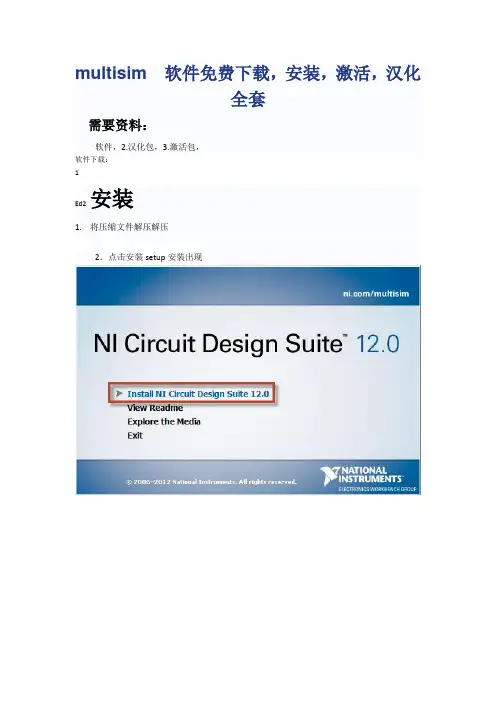
multisim 软件免费下载,安装,激活,汉化全套需要资料:软件,2.汉化包,3.激活包,软件下载:1Ed2 安装1.将压缩文件解压解压2.点击安装setup安装出现注意:此处有人说必须点击下面的“Install this product for evaluation”(即试用的意思)其实不然,我选择上面的,然后进行以下操作!打开注册机,生成(Generate)序列号,点“Copy”,然后用快捷键“ctrl+V”将序列号复制到Serial Number处Next后如下图,根据自己习惯选软件安装位置,注意:必须安装在没有中文名字的文件夹下,且该文件夹及其上级文件夹都没有中文名字。
Next后如下图,有人说第一个X掉,以免以后软件升级,但我安装版本时,模块变少了(我卸载时发现的),在开始菜单比没有X掉的少了一个启动项,所以,将两个都选中,显示下图,有人说将勾去掉,我没有去掉,照样成功,随你便了!直接点击Next检查电脑没有安装Multisim一类软件后显示如下accept、accept……Next、Next……Next开始安装软件模块安装完,点Cancel点击下面三个选项任何一个都可以回到,单击Create license file,创建文件,文件名对应左边注册机的选项,就那个黑点,比如图中Multisim Power Pro Edition;一共6个;然后同样方法用12教育版生成2个文件(可以不做)再用12Internal(内部版)keygen生成2个文件(可以不做)注意:【要把文件保存在没中文名字的文件夹(目录)下(如:D:\Program Files)】开始菜单→National instrument→NI License Manager→选项→安装许可证文件找到刚才生成的lic后缀文件全选,“打开”激活后如下图,绿色为永久,白色未激活,黄色30天或者要重启…安装就此完毕二、汉化、将Multisim12SPChinese-simplified(若文件夹为汉语名字,改为任意英文名字)文件夹放到目录“...\Program Files\National Instruments\Circuit Design Suite \stringfiles”下。
multisim安装教程
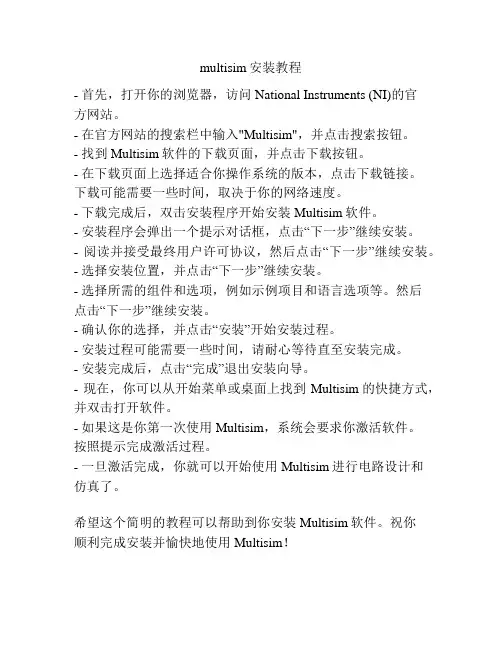
multisim安装教程
- 首先,打开你的浏览器,访问National Instruments (NI)的官
方网站。
- 在官方网站的搜索栏中输入"Multisim",并点击搜索按钮。
- 找到Multisim软件的下载页面,并点击下载按钮。
- 在下载页面上选择适合你操作系统的版本,点击下载链接。
下载可能需要一些时间,取决于你的网络速度。
- 下载完成后,双击安装程序开始安装Multisim软件。
- 安装程序会弹出一个提示对话框,点击“下一步”继续安装。
- 阅读并接受最终用户许可协议,然后点击“下一步”继续安装。
- 选择安装位置,并点击“下一步”继续安装。
- 选择所需的组件和选项,例如示例项目和语言选项等。
然后
点击“下一步”继续安装。
- 确认你的选择,并点击“安装”开始安装过程。
- 安装过程可能需要一些时间,请耐心等待直至安装完成。
- 安装完成后,点击“完成”退出安装向导。
- 现在,你可以从开始菜单或桌面上找到Multisim的快捷方式,并双击打开软件。
- 如果这是你第一次使用Multisim,系统会要求你激活软件。
按照提示完成激活过程。
- 一旦激活完成,你就可以开始使用Multisim进行电路设计和
仿真了。
希望这个简明的教程可以帮助到你安装Multisim软件。
祝你
顺利完成安装并愉快地使用Multisim!。
Multisim12.0 安装及汉化说明
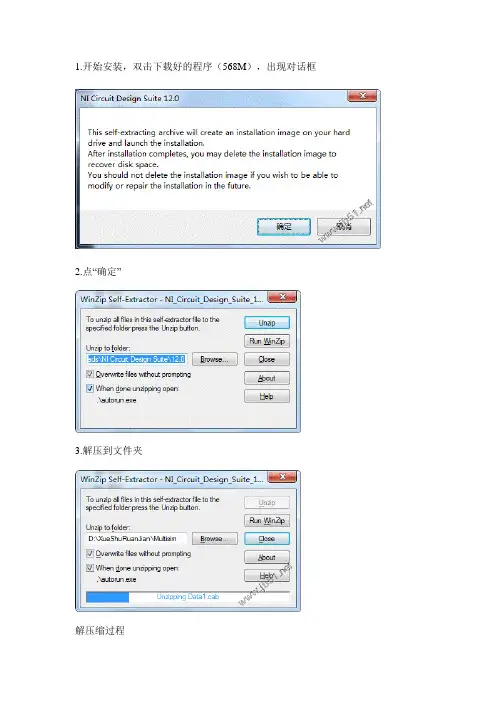
1.开始安装,双击下载好的程序(568M),出现对话框
2.点“确定”
3.解压到文件夹
解压缩过程
4.解压缩完成,点“确定”
5.这里需要用到注册机,在“Multisim12.0汉化包+注册机”的文件夹里找到
“12keygenfull”如下图
6.双击注册机,点击“Generate”按钮,出现了如图所示的注册码,点击“copy”,
粘贴到上图中的“serial number”输入框里,点击“next”,注意,注册机不要关闭,一直开着,直到提示重启计算,重启以后就不用打开了
PS:有人说在这一步选择全部打叉可以对此软件进行卸载,可以解决上次删除软件不正常导致再次安装失败的问题,不过我没有试过!
注意不勾选!!!
安装中:
7.安装成功:
8.原点选择第一项后,点击左下角“create license file”获取破解文件:
9.破解文件存放位置,最好是根目录,途径中不能出现中文!!
完成!
10.选项--安装许可证文件
一次只能装一个许可证
先后安装两个许可证!
11.接下来汉化,找到软件安装目录【C:\Program Files\National Instruments\Circuit Design Suite 12.0\stringfiles】
12.将软件包中的“Chinese-simplified”复制过去即可汉化。
13、打开软件,multisim12.0汉化破解版成功安装。
MULTISIM12安装步骤指南
MULTISIM12.0安装步骤说明1.打开Multisim12安装文件, 选择setup运行程序2.双击运行3.填写用户名等信息,选择4.打开解压后的安装程序中的,运行,在运行的界面中选择, 然后选择.5.然后回到multisim安装界面,在Serial Number: 处粘贴12keygenfull产生的序列号(Ctrl+V)然后"next"6.选择安装路径: 比如默认”C:\Program Files\National Instruments\”, 然后下一步7.选择安装"NI Circuit Design Suite 12.0" ,可以不安装"NI LabView-Multisim Co-simulation Plug-in",下一步:8.去除在线升级提示(把勾勾去掉)9.接受NI软件许可协议,然后下一步10.下一步11.进入安装程序12.安装完成后,不用重新启动计算机,在下,依次选择——,将产生的文件命名为LIC1.保存在National Instruments 文件夹下(文件名和文件夹可以任意)然后再选择,产生的文件命名为LIC2.保存在同一文件夹下依次选择,生成LIC3;,生成LIC4;,生成LIC5;生成LIC6;退出。
13.选择“程序——National Instruments——NI License Manager"14.在NI软件许可管理器中15.选择" 选项" 菜单, "安装许可证文件.."16.找到刚刚产生的6个LIC文件目录,依次安装上述6个LIC文件,即可.17. 最后就可完美运行Multisim12了....。
Multisim12.0_破解_注册_激活_方法
Multisim12超详细安装破解教程1、先自己下载一个安装文件NI_Circuit_Design_Suite_12.0和一个汉化包Multisim12AddonChinese‐simplified。
解压NI_Circuit_Design_Suite_12.0,双击setup.exe。
2、会出现以下画面选择红色方框的选项。
然后NEXT.接下来选择你要安装的目录NEXTNEXT把勾去掉,不需要联网。
然后NEXT你不同意他的协议是不行的,所以按照上图选同意,然后NEXTNEXT,然后就想下面一样最后会出现按照红色方框里点重启。
注意先保存好其他工作。
重启后软件就安装好了。
这个软件安装好后桌面并没有快捷方式,所以在开始里找。
如图红色方框。
找到Multisim下面我们进行破解。
打开它,会出现选激活。
下一步打开注册机,没有的化百度一下,百度是个好工具。
点一下红色方框圈的,注意,注册机不要关闭。
粘贴在红框圈的地方。
1.2填一下,随便填,3可以填出现这个窗口后,关闭它。
先1后2选择路径,注意路径中不能有中文,有中文的话证书生成不了,最好是直接选择根目录。
2的地方随便填一个名字,不要有中文。
和上面一样,名字不要和上面一样。
保存。
然后开始里面找找到刚才生成的两个文件,打开。
接下来是汉化了,找到你安装软件的地地方是这样的名字,接下来把下载下来的汉化包移到这个文件夹下。
好了再打开Multisim看看是不是不用注册也已经是汉化的了,如果不是,汉语的,我这是已经汉化的,你按顺序点,英文应该是option,然后第一个。
选择汉化包的名字确定。
Ok,一切完成。
Multisim12.0安装与软件激活方法
NI Circuit Design Suite(Multisim)12.0安装与软件激活方法编写:樊伟敏 2012-2-13 NI Circuit Design Suite 12.0 又称为Multisim 12.0是美国国家仪器有限公司(NI)在2012 年1月推出的最新版本。
它以Windows为基础的仿真工具, 可实现对电路原理图的图形输入、 电路硬件描述语言输入方式、 电路分析、 电路仿真、 仿真仪器测试、 射频分析、 单片机分析、 PCB 布局布线等。
NI 电路设计套件包括:NI Multisim、NI Ultiboard 和NI Multisim MCU Module。
最新版Multisim 软件在功能上进行了提升,用于仿真的器件增加到21862个, 仪器与分析记录仪可设置默认背景色等功能。
安装NI公司提供的Chinese中文包以后,界面菜单可显示为简体中文。
1. Multisim不同版本的软件对操作系统的要求如表1所示。
表 1Multisim 不同版本的软件对操作系统的要求表操作系统的版本 Windows 2000 Windows XP (32-bit) Windows Vista (32-bit) Windows Vista (64-bit) Windows 7 (32-bit) Windows 7 (64-bit) Windows Server 2003 R2 (32-bit) Windows Server 2008 R2 (64-bit) Multisim/Ultiboard 6 to 8 9 10 10.1 11 12图例: 完全支持 不支持 2. Multisim 12.0版本的软件对计算机硬件的要求。
Pentium 4 微处理器或同等 CPU (最低位 Pentium III) , 512MB 内存 (最低 256MB) , 1.5GB 可用硬盘空间(至少 1GB) ,推荐使用 OpenGL 开放的图形程序接口的 3D 图形卡(视频适 配器 SVGA 分辨率为 800×600 的视频分辨率最低,1024×768 或更高的首选) , 在Multisim中使用基于LabVIEW的自定义仪器,需要安装LabVIEW 2010或LabVIEW 2011版本软件。
Multisim 12软件安装说明文档
华侨大学电子工程系软件使用文档说明NI Multisim 12中文汉化版软件安装流程说明文 档 名 称 NI Multisim12 中文汉化版软件安装流程说明 文 档 类 型 教学实验课程软件安装说明文 档 撰 写 人 HWW 文 档 版 本 Ver:1.0 更 新 时 间 2013-10-08 更 新 内 容 新建文档,未更新内容 文 档 更 新 人 HWW 支 持 软 件 NI Multisim12 使 用 工 艺 无工艺华侨大学厦门专用集成电路与系统重点实验室Ver Date Doc NoAuthor Change Description1.0 2013-10HWW建立文档Title:NI Multisim 12 中文汉化版安装说明SECURITY:教学、非公开、交流文档软件信息: 版本:NI Circuit Design Suite12.0 :支持系统: Windows XP (32位) Windows 7 (32位/64位) Windows Vista (32位/64位) 已确认不支持以下系统 Windows XP (64位) 正文页: 13 页 附录页: 0 页 总页数: 13页文档说明工程师可以使用Multisim交互式的搭建电路原理图,并对电路进行仿真。
Multisim提炼了Spice仿真的复杂内容,这样工程师无需懂得深入的Spice技术就可以很快的进行捕获、仿真和分析新的设计,这也使其更适合电子学教育。
通过Multisim和虚拟仪器技术,PCB设计工程师和电子学教育工作者可以完成从理论到原理图的捕获与仿真再到原型设计和测试这样一个完整的综合设计流程。
实验室所提供电脑已经完成实验所需用软件的安装和破解,本文档主要为需用在自己电脑安装该软件的同学提供一个详细的安装过程介绍。
有安装过本软件经验的同学可以略过本文档。
实验室提供的安装软件为网上下载破解的,不保证软件安全,下载完成请自行完成软件杀毒工作。
- 1、下载文档前请自行甄别文档内容的完整性,平台不提供额外的编辑、内容补充、找答案等附加服务。
- 2、"仅部分预览"的文档,不可在线预览部分如存在完整性等问题,可反馈申请退款(可完整预览的文档不适用该条件!)。
- 3、如文档侵犯您的权益,请联系客服反馈,我们会尽快为您处理(人工客服工作时间:9:00-18:30)。
multisim 软件免费下载,安装,激活,汉化
全套
需要资料:
软件,2.汉化包,3.激活包,
软件下载:
1
Ed2 安装
1.将压缩文件解压解压
2.点击安装setup安装出现
注意:此处有人说必须点击下面的“Install this product for evaluation”(即试用的意思)
其实不然,我选择上面的,然后进行以下操作!
打开注册机,生成(Generate)序列号,点“Copy”,然后用快捷键“ctrl+V”将序列号复制到Serial Number处
Next后如下图,根据自己习惯选软件安装位置,注意:必须安装在没有中文名字的文件夹下,且该文件夹及其上级文件夹都没有中文名字。
Next后如下图,有人说第一个X掉,以免以后软件升级,但我安装版本时,模块变少了(我卸载时发现的),在开始菜单比没有X掉的少了一个启动项,所以,将两个都选中,
显示下图,有人说将勾去掉,我没有去掉,照样成功,随你便了!直接点击Next
检查电脑没有安装Multisim一类软件后显示如下
accept、accept……Next、Next……
Next
开始安装软件模块
安装完,点Cancel
点击下面三个选项任何一个都可以
回到,单击Create license file,创建文件,文件名对应左边注册机的选项,就那个黑点,比如图中Multisim Power Pro Edition;一共6个;然后同样方法用12教育版生成2个文件(可以不做)
再用12Internal(内部版)keygen生成2个文件(可以不做)
注意:【要把文件保存在没中文名字的文件夹(目录)下(如:D:\Program Files)】
开始菜单→National instrument→NI License Manager→选项→安装许可证文件
找到刚才生成的lic后缀文件全选,“打开”
激活后如下图,绿色为永久,白色未激活,黄色30天或者
要重启…
安装就此完毕
二、汉化
、将Multisim12SPChinese-simplified(若文件夹为汉语名字,改为任意英文名字)
文件夹放到目录“...\Program Files\National Instruments\Circuit Design
Suite
\stringfiles”下。
记住,不是目录“X:\National Instruments Downloads”,这个文件是你安装时第二步解压缩后的文件,安装完后就可以删掉了。
(好多朋友在这里犯错误)17Embed,17嵌入式
2、再运行Multisim12,菜单里边的:Options\Gobal Preferences
出现下图,点OK.
出现下图,选中Genral,下面“L anguage”选择自己放置的文件夹的名字(此处为Multisim12SPChinese-simplified),即可改为汉语!
此时汉化任务已经完成!。
